WordPress, Eklentiler ve Temalar Manuel Olarak Nasıl Güncellenir
Yayınlanan: 2018-05-08WordPress güncellemeleri çok önemlidir ve WordPress sürümünüzü, eklentilerinizi ve temalarınızı her zaman güncellemelisiniz. Her güncellemede WordPress bazı özellikler ekler, güvenliği artırır, hataları düzeltir ve çok daha fazlasını yapar. Kendi kendine barındırılan WordPress'in iyi yanı, bir güncelleme olduğunda otomatik olarak bilgilendirilmenizdir. WordPress sürümünü güncellemek çok kolaydır ve WordPress yönetici kontrol panelinizden yapılabilir. Ancak bazı durumlarda tek tıkla güncelleme çalışmaz ve kullanıcılar “Güncelleme Başarısız” hatası alır. Böyle bir durumda, WordPress sürümünü manuel olarak güncellemeniz gerekir.
Bu makalede, WordPress sürümünüzü, temalarınızı ve eklentilerinizi manuel olarak nasıl güncelleyeceğinizi göstereceğiz.
Veritabanınızı ve Dosyalarınızı Yedekleyin
WordPress sitenizi güncellemeye başlamadan önce, her zaman sitenizin ve veritabanınızın tam yedeğini almalısınız. Yanlış bir şey yaptıysanız, her zaman eski sürüme geri dönebilirsiniz. Barındırma sağlayıcınız günlük yedekleme seçeneği sunmuyorsa BackUpBuddy'yi kullanarak sitenizin tam yedeğini kolayca alabilirsiniz.
Tamam, WordPress sürümünü manuel olarak güncellemeye başlama zamanı.
1. WordPress'i Manuel Olarak Güncelleyin
İlk olarak, WordPress.org web sitesinden en son WordPress yazılımının yeni bir kopyasını indirin ve masaüstünüze çıkarın. Çıkardıktan sonra wordpress adında bir klasör göreceksiniz. Yüklü bir FTP yazılımınız yoksa, FileZilla'dan indirin ve bilgisayarınıza kurun.
Eğer cPanel hosting kullanıyorsanız FTP hesabınızı kolayca oluşturabilirsiniz. Yeni bir FTP hesabı oluşturmak için barındırma cPanel'inize gidin ve FTP Hesabı seçeneğini bulun ve oradan yeni bir FTP hesabı oluşturun. Zaten bir FTP hesabınız varsa, yeni bir tane oluşturmanız gerekmez.
Şimdi sitenizi bilgisayarınızdan FTP istemcisi kullanarak bağlamanız gerekiyor. Bağlandıktan sonra web sitenizin kök klasörüne gidin. Şimdi wordpress klasörünün içindeki tüm dosyaları yükleyin ve bilgisayarınızdan web sitenizin kök klasörüne kopyalayın.
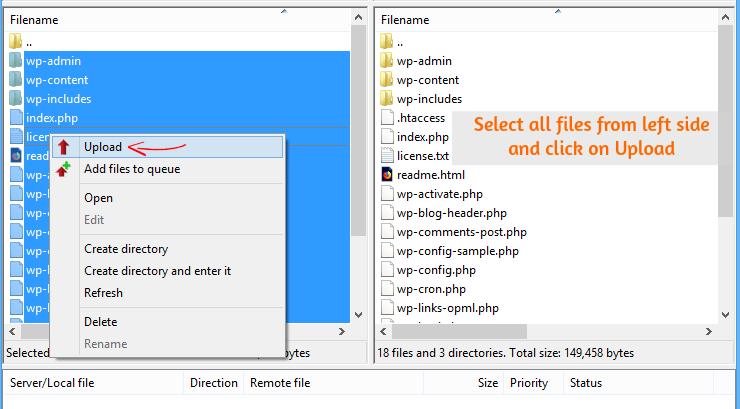
Yükleme sırasında eski dosyaların üzerine yazmak isteyip istemediğinizi soracaktır. Ardından Üzerine Yaz seçeneğini seçin ve Tamam'a tıklayın. İşte takip edebileceğiniz ekran görüntüsü. Bunu yaparak, tüm eski WordPress dosyalarının üzerine yeni dosyalar yazılacaktır. WordPress sitenizi güncellemek için en hızlı yöntemdir.

Yükleme tamamlandığında, şimdi WordPress veritabanınızı güncellemeniz gerekiyor.
WordPress Veritabanını Güncelleyin
WordPress sitenizi manuel olarak güncelledikten sonra, WordPress veritabanınızı güncellemeniz gerekir.
WordPress sürümünüzü uzun süre güncellemediyseniz, WordPress veritabanınızı güncellemeniz istenecektir. Herhangi bir veritabanı güncelleme mesajı görmezseniz panik yapmayın.
Veritabanı Güncellemesi Gerekli bildirimi alıyorsanız, WordPress yönetici panelinize giriş yapın ve WordPress Veritabanını Güncelle'ye tıklayın.
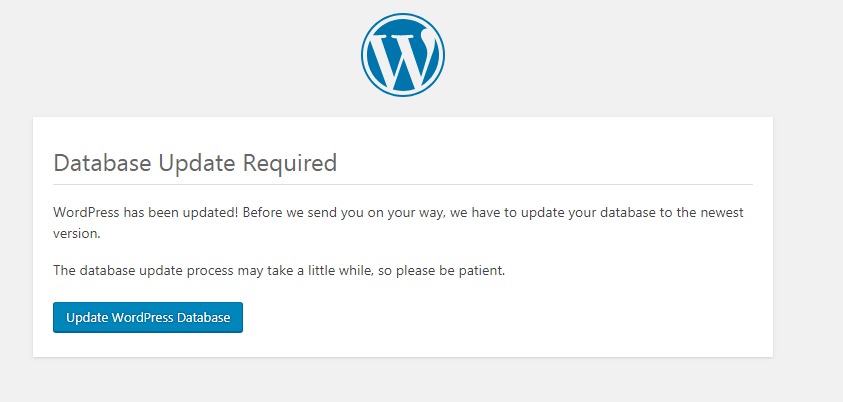
Bu işlem birkaç dakika sürebilir. Bundan sonra, her şeyin yolunda olduğundan emin olmak için WordPress sitenize giriş yapabilirsiniz.
Bu kadar. WordPress'inizi manuel olarak en son sürüme başarıyla güncellediniz.

2. FTP Kullanarak WordPress Eklentilerini Manuel Olarak Güncelleyin
WordPress eklentilerini manuel olarak güncellemek çok kolay bir işlemdir ve WordPress sürümünü güncellemekle aynıdır. Henüz yapmadıysanız, WordPress sitenizin ve veritabanınızın tam yedeğini almanız gerekir.
İlk olarak, güncellemek istediğiniz eklentinin yeni bir kopyasını indirin. Örneğin Yoast SEO eklentisini alıyoruz. İndirdikten sonra, bilgisayarınızda açın ve arşiv dosyasının içinde wordpress-seo adlı bir klasör bulacaksınız.
Şimdi FTP istemcisini kullanarak web sitenizin kök dizinini bilgisayarınıza bağlayın. FTP aracılığıyla web sitenize bağlandıktan sonra wp-content/plugins/plugin-name adresine gidin. Orada FTP istemcisini kullanarak eski dosyaları yeni dosyalarla değiştirmeniz gerekir.
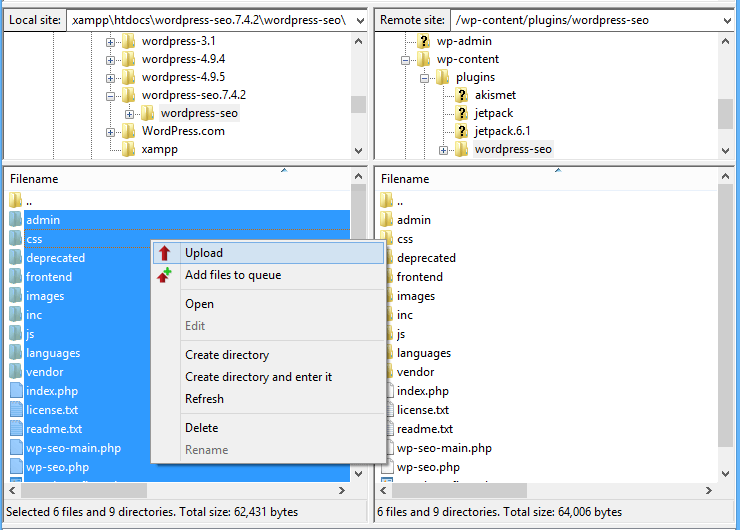
Wordpress-seo klasöründen tüm dosyaları seçin ve Yükle'ye tıklayın, dosya yüklemeye başlayacaktır. Yükleme süresi boyunca, sizden bu dosyaların Üzerine Yazmanızı isteyecek, ardından üzerine yaz ve Tamam'a tıklayın.
Şimdi WordPress sitenize giriş yapın ve eklentinin en son sürüme güncellendiğini doğrulamak için Gösterge Tablosu> Eklentiler> Yüklü Eklentiler'e gidin. Bu kadar. WordPress eklentinizi manuel olarak başarıyla güncellediniz.
3. WordPress Tema Sürümünü Manuel Olarak Güncelleyin
WordPress tema sürümünüzü yükseltmek istiyorsanız, sitenizin ve veritabanınızın tam yedeğini almanızı şiddetle tavsiye ederiz.
Tema sürümünüzü doğrudan yükseltirseniz, eski sürüm temasında yaptığınız tüm özelleştirmeleri kaybedersiniz. Özelleştirmeleri veya kodları bilgisayarınızdaki bir not defteri dosyasına kaydetmenizi öneririz, böylece tema sürümünüzü yükselttikten sonra yeni temaya kolayca uygulayabilirsiniz.
İlk olarak, yükseltmek istediğiniz temanın zip dosyasını indirin ve dosyayı bilgisayarınıza açın. Ardından, bilgisayarınızı FTP istemcisi aracılığıyla web sitesine bağlamanız yeterlidir. Bağlandıktan sonra wp-content/ theme/tema-name adresine gidin ve sıkıştırılmamış tema dosyalarını yükleyerek eski temayı yenisiyle değiştirin. Yukarıdaki ile aynı işlemdir.
Şimdi, WordPress sitenize giriş yapın ve Görünüm> Temalar'a gidin ve temanın güncellendiğini doğrulayın.
Çözüm
WordPress sürümünü, temasını ve eklentilerini güncellemek çok önemlidir. WordPress bu güncelleme işlemini kolaylaştırdı. WordPress kontrol panelinize giriş yapmanız ve Güncelle'ye tıklamanız yeterlidir.
Ancak çoğu kez Tek Tıkla Güncelleme işlemi başarısız oldu ve site bir bakım sayfası gösteriyor. Bu nedenle, kullanıcılar WordPress sitelerini yeni sürüm yazılımına pek yükseltmezler. Otomatik güncelleme işlevi çalışmazsa, WordPress sürümünüzü, temalarınızı ve eklentilerinizi manuel olarak güncelleyebilirsiniz. Bu yazıda, WordPress sitenizi manuel olarak nasıl yükseltebileceğinizi adım adım gösterdik.
Bu eğitim, WordPress'inizi, eklentilerinizi ve tema sürümünüzü manuel olarak en son sürüme güncellemenize yardımcı olduysa, bunu arkadaşlarınızla paylaşın. Bu eğitimle ilgili herhangi bir sorunla karşılaşırsanız, aşağıya bir yorum bırakın.
*Bu gönderide bağlı kuruluş bağlantıları olabilir, bu, bağlantılarım aracılığıyla satın almayı seçerseniz küçük bir ücret alabileceğim anlamına gelir (sizin için hiçbir ek ücret ödemeden). Bu, WPMyWeb'i çalışır durumda ve güncel tutmamıza yardımcı olur. Bağlantılarımızı kullanırsanız teşekkür ederiz, gerçekten minnettarız! Daha fazla bilgi edin.
